手机显示桌面布局已锁定怎么解开,手机的桌面布局锁定问题是一种困扰许多用户的情况,当我们发现手机的桌面布局被锁定,无法进行任何操作时,往往会感到十分困惑和焦虑,解锁手机的桌面布局并不是一项难以解决的任务。通过一些简单的操作和技巧,我们可以轻松地解开手机的桌面锁定,重新恢复正常使用。在本文中我们将分享一些解锁手机桌面布局的方法,帮助大家解决这个问题。无论是忘记了锁定密码还是不小心设置了锁定功能,我们都可以找到适合自己的解锁方式,让手机的桌面重新得到自由。让我们一起来探索解锁手机桌面布局的奥秘吧!
手机桌面锁定如何解锁
方法如下:
1.当桌面显示桌面已锁定时,点击进入设置。
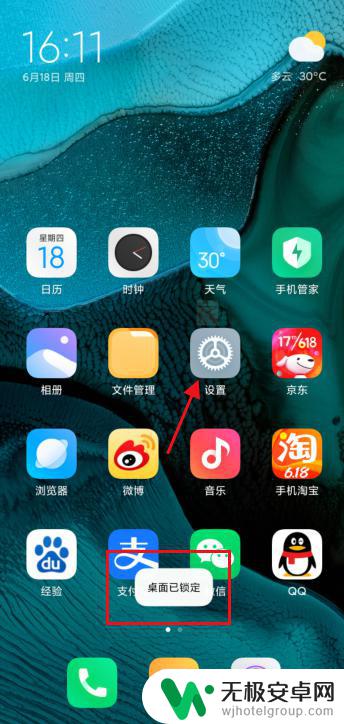
2.找到“桌面”并进入。
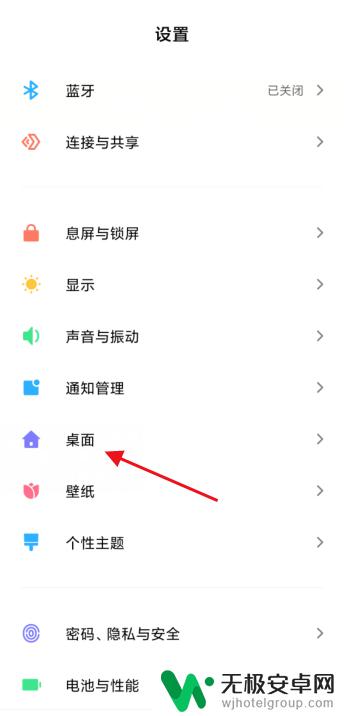
3.找到“锁定桌面布局”选项。
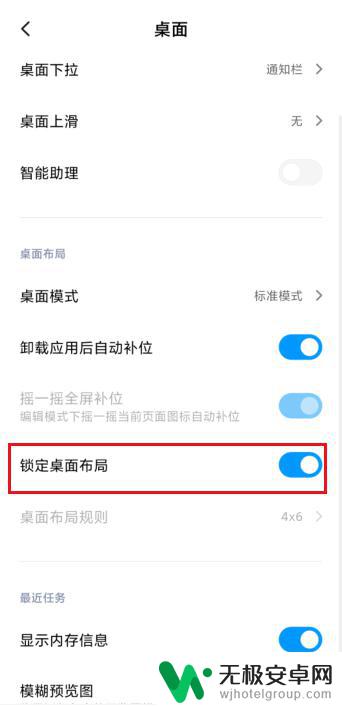
4.取消桌面布局后面的按钮。
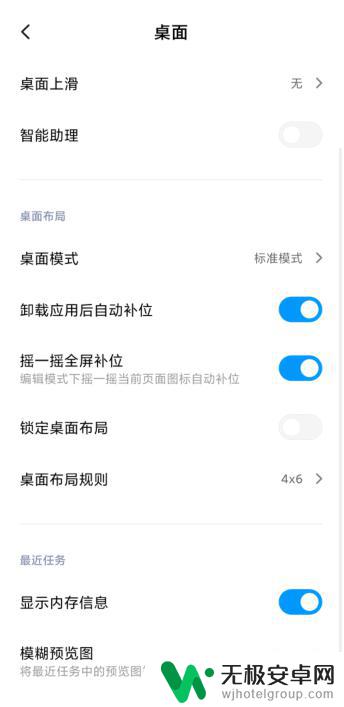
5.返回手机桌面,长按桌面图标。
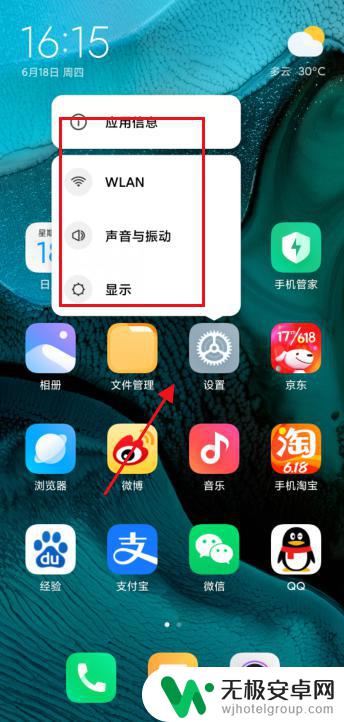
6.解锁后可直接拖动图标。
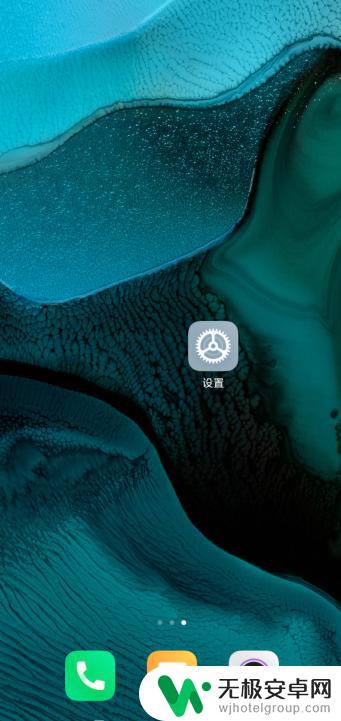
以上是如何解锁手机桌面布局锁定的全部内容,如果您遇到同样的情况,请参考小编的方法进行处理,希望这些方法能对您有所帮助。










